Annons
Du skulle inte köpa en ny smartphone om den inte hade en kamera på sig. Så vad är din iPhone när kameran inte fungerar?
Här är de vanligaste problemen du kan stöta på med din iPhone-kamera, tillsammans med allt du kan göra för att fixa dem.
1. iPhone-kamera visar en svart skärm
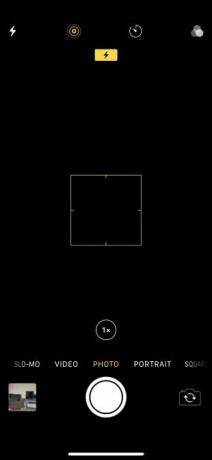
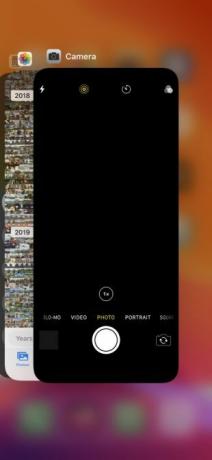
Om du startar Camera-appen och ser en svart skärm kan du prova följande steg för att fixa den:
- Se till att ingenting blockerar kameralinsen. Du kan ha lagt på ärendet felaktigt eller så kan det finnas något som sitter fast på baksidan av din iPhone.
- Försök att använda den officiella iPhone Camera-appen, snarare än några tredje parts alternativ. Denna app är mer tillförlitlig än alternativen och mer sannolikt att den fungerar korrekt.
- I Camera-appen växlar du mellan de främre och bakre kamerorna för att se om båda fungerar eller inte. För att göra detta, klicka på kameran vändikonen på höger sida av skärmen. Om bara en kamera fungerar kan det indikera ett hårdvaruproblem.
- Starta om kameraprogrammet. För att göra det, dra upp till mitten av skärmen på en iPhone X eller senare, eller dubbelklicka på Hem-knappen på en iPhone 8 eller tidigare. Stäng sedan Camera-appen genom att skjuta den från toppen av skärmen.
- Stäng av din iPhone genom att hålla in sidoknappen (tillsammans med endera volymknappen på iPhone X och senare) och skjut sedan till strömmen. Vänta 30 sekunder innan du trycker på sidoknappen igen för att starta om din iPhone. Om det inte fungerar, tvinga starta om din iPhone Hur man tvingar starta om en iPhone och gå in i återställningslägeSå här tvingar du omstart och använder iPhone-återställningsläget för att återställa din enhet. Detta fungerar också för iPad och iPod touch! Läs mer istället.
2. iPhone-bilder är suddiga eller utan fokus
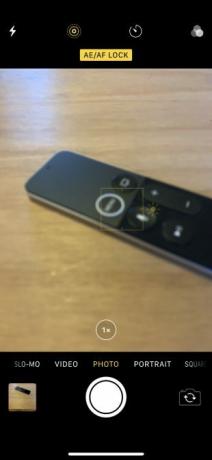
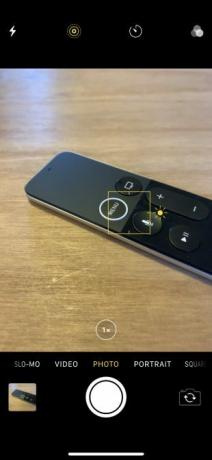
Om fotona du tar med din iPhone-kamera är suddiga eller inte i fokus kan du prova dessa korrigeringar:
- Se till att både de främre och bakre kameralinserna är rena. Torka bort fläckar eller fingeravtryck med en torr mikrofiberduk. Om du ser smuts eller skräp bakom glaset, ta din iPhone till en Apple Store eller auktoriserad serviceleverantör för reparation.
- Ta bort alla metalliska eller magnetiska iPhone-fodral och kameratillbehör. De kan störa den optiska bildstabiliseringen på en iPhone 6S Plus, iPhone 7, iPhone X eller senare iPhones. Detta kan förklara varför kameran inte fungerar.
- Om Camera-appen säger AE / AF-lås längst upp på skärmen, tryck på ett tomt utrymme för att aktivera autofokus igen. Du kan ha av misstag låst fokus genom att trycka på och hålla in kamera-appen.
- Håll handen stadig medan du trycker på slutarknappen. Ibland är det lättare att trycka på en av volymknapparna för att ta stabila bilder istället. Var försiktig i mörkret när slutaren måste hålla sig öppen längre.
3. iPhone Camera Flash fungerar inte
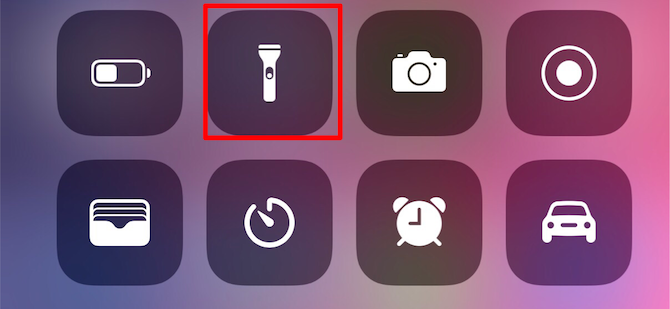
Även om de flesta foton ser bättre ut utan blixt behöver du ibland det extra ljuset för mörka miljöer. När din iPhone-flash inte fungerar kan du prova dessa tips:
- Testa lysdioden på din iPhone med slå på ficklampan Så här sätter du på och stänger av telefonens ficklampaDu har flera sätt att slå på och stänga av telefonens ficklampa. Så här öppnar du ficklampan på Android och iPhone. Läs mer från kontrollcentret.
- Se till att du ställer in blixten på På eller Bil i Camera-appen. För att göra detta trycker du på ikonen för blixtbult på vänster sida av skärmen för att se dina blixtalternativ (du kan inte använda blixten för panoramafotografier eller tidsinställda videor).
- Var försiktig när du använder blixten för långa videor eller i heta miljöer. Om din iPhone blir för varm, kan den avaktivera blixt helt tills den har svalnat igen.
4. iPhone-bilder vänds på fel sätt


Det här problemet kan ofta hända när du vänder din iPhone horisontellt för att ta ett landskapsorienterat foto. Efter att ha tagit bilden, vänder den tillbaka till porträttorientering i ditt fotobibliotek. Prova dessa tips för att fixa det:
- Öppna Kontrollcentret på din iPhone och tryck på låsikonen med en cirkel runt den för att stänga av rotationslåset.
- För att öppna Control Center, svep ner från det övre högra hörnet på en iPhone X eller senare eller svep upp från botten av skärmen på en iPhone 8 eller tidigare.
- Innan du snappar ett foto, ta dig ett ögonblick för att se till att ikonerna i Camera-appen har roterat till sin nya horisontella orientering. Om inte, rotera din iPhone fram och tillbaka tills de gör det.
- Du kan alltid redigera dina bilder senare från Foton-appen eller annat tredjeparts-apper för bildredigering av iPhone De 8 bästa gratis foto- och bildredigeringsapparna på iPhoneVill du redigera foton på din iPhone? Här är de bästa gratisapparna för alla fotografnivåer som erbjuder allt från filter till HDR. Läs mer .
- Om du undrar varför dina selfies alltid verkar speglade, är det helt enkelt hur Apple designade den framåtvända kameran. Kameran fungerar som en spegel, men fotot vänds som om någon tog det åt dig.
5. Kameraprogrammet saknas eller håller frysning
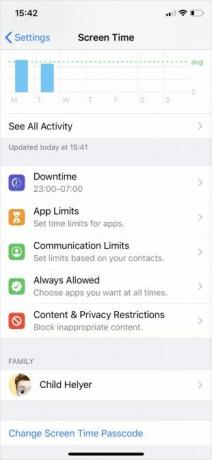
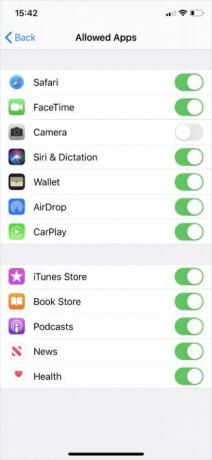
Om du inte hittar Camera-appen på din startsida eller om appen fryser när du växlar mellan kameror kan det bero på dina iPhone-begränsningar. Du kan kolla detta från skärmtidens inställningar:
- Gå till Inställningar> Skärmtid> Begränsningar för innehåll och integritet.
- Knacka på Tillåtna appar och ange ditt lösenord för skärmtid om du har en.
- Se till att du vrider på Kamera app på; växeln ska vara grön.
6. Allmänna iPhone-programvarukorrigeringar
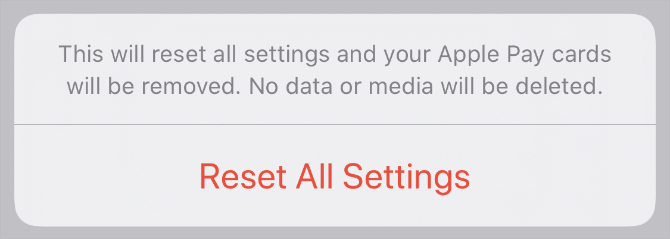
Om du upplever någon annan typ av oriktigheter när din iPhone-kamera inte fungerar, är det en bra idé att prova några allmänna felsökningstips för mjukvara. Testa din iPhone-kamera igen efter vart och ett av tipsen nedan.
- Stäng alla appar på din iPhone.
- Starta om enheten.
- Uppdatera iOS genom att gå till Inställningar> Allmänt> Programuppdatering.
- Gå till Inställningar> Allmänt> Återställ> Återställ alla inställningar. Det här raderar inte något av ditt innehåll - till exempel foton eller appar - men det återställer alla dina iPhone-inställningar.
- Till sist, fabriksåterställ din iPhone Hur fabriksinställs din iPhone och iPadUndrar du hur du återställer din iPhone eller iPad från fabrik? Så här säkerhetskopierar, återställer och återställer du din iOS-enhets data enkelt. Läs mer och konfigurera den som en ny enhet. Detta raderar allt och är den sista utväg, men bör lösa alla programvaruproblem som hindrar din iPhone-kamera från att fungera.
7. Allmänna iPhone-kameramaskinvarufixer

Om du har provat allt ovan och din främre eller bakre iPhone-kamera fortfarande inte fungerar, kan du ha ett hårdvaruproblem istället. Prova felsökningsstegen nedan för att åtgärda det:
- Dubbelkontrollera att kameran inte hindras av ett fodral eller klistermärke.
- Se till att det inte finns några fläckar, smuts eller skräp i kameralinsen. Fläckar och fingeravtryck bör enkelt torka bort med en mikrofiberduk.
- Kontakta Apple Support att ordna en maskinvarareparation i Apple Store eller hos en Apple-auktoriserad tjänsteleverantör. Om din iPhone inte har någon garanti, kan du behöva betala för denna reparation själv.
Gå tillbaka till att ta fantastiska foton med din iPhone
Dessa tips täcker de vanligaste orsakerna till att din iPhone-kamera kanske inte fungerar. Om du inte såg din exakta fråga hjälpte förhoppningsvis de allmänna tipsen dig att fixa kameran ändå. Annars kan du behöva prata med Apple om en hårdvarureparation.
När din kamera är igång igen, ta reda på hur du gör det behärska dina iPhone-kamerainställningar 8 iPhone-kamerainställningar Du måste behärska för att ta bättre bilderOm du tar bilder med din iPhone är det de viktigaste iPhone-kamerainställningarna som du måste veta för bättre foton. Läs mer för att börja ta bättre bilder. På så sätt kan du se till att varje bild är perfekt exponerad och vackert sammansatt.
Dan skriver handledning och felsökningsguider för att hjälpa människor att få ut det mesta av sin teknik. Innan han blev författare fick han en kandidatexamen i ljudteknologi, övervakade reparationer i en Apple Store och undervisade engelska på en grundskola i Kina.